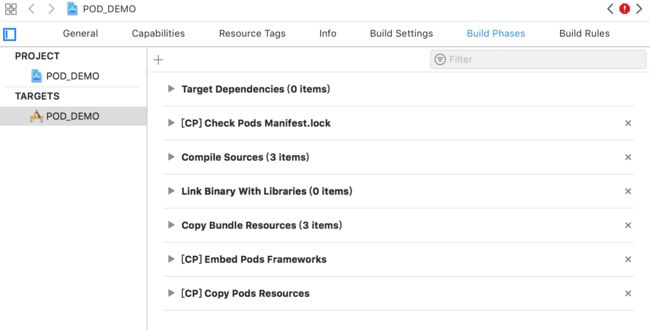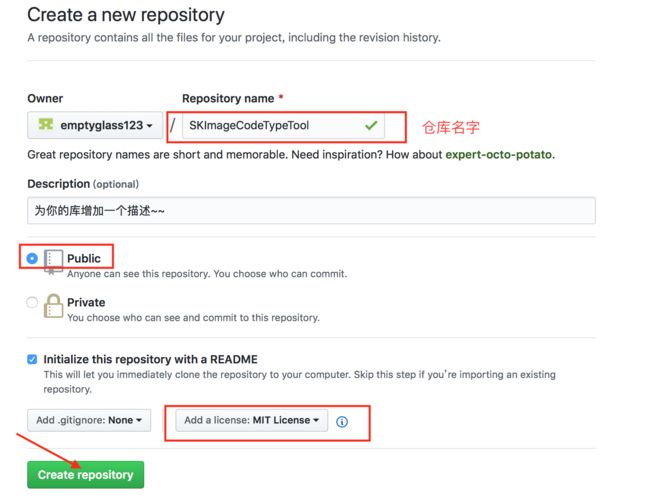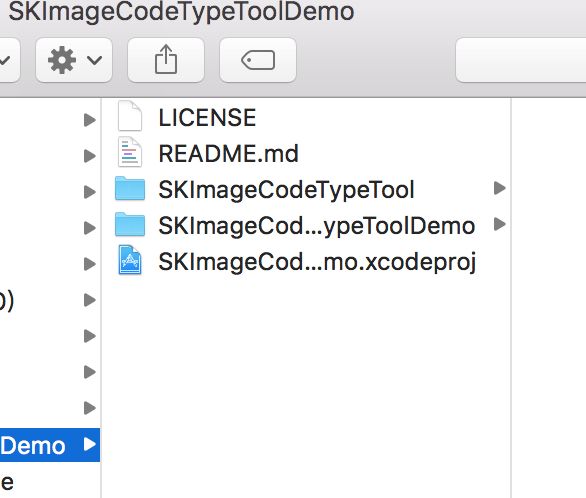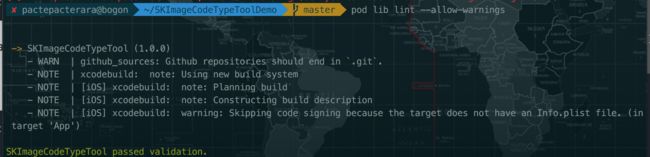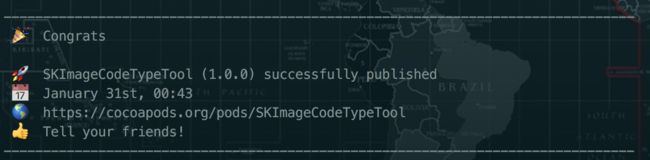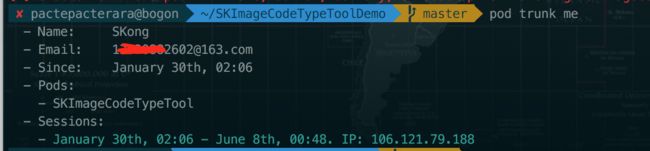CocoaPods简介:
CocoaPods是iOS项目的依赖管理工具,该项目源码在Github上管理。开发iOS项目不可避免地要使用第三方开源库,CocoaPods的出现使得我们可以节省设置和第三方开源库的时间。 在使用CocoaPods之前,开发项目需要用到第三方开源库的时候,我们需要
1.把开源库的源代码复制到项目中
2.添加一些依赖框架和动态库
3.设置-ObjC,-fno-objc-arc等参数
4.管理他们的更新
在使用CocoaPods后,我们只需要把用到的开源库放到一个名为Podfile的文件中,然后执行pod install.Cocoapods就会自动将这些第三方开源库的源码下载下来,并且为我们的工程设置好响应的系统依赖和编译参数。
一、CocoaPods的原理
CocoaPods的原理是将所有的依赖库都放到另一个名为Pods的项目中,然后让主项目依赖Pods项目,这样,源码管理工作都从主项目移到了Pods项目中。Pods项目最终会编译成一个名为libPods.a的文件,主项目只需要依赖这个.a文件即可。
二、Cocoapod的安装:
1、ruby环境:
在安装Cocoapod前要确认ruby是否正确安装,可以用如下命令确认当前ruby环境:
$ ruby -v
下面是我的的ruby环境:
ruby 2.3.7p456 (2018-03-28 revision 63024)
2、添加gem源
淘宝源:https://ruby.taobao.org/
China源最新域名:https://gems.ruby-china.com
淘宝源已经停止维护了,现由 ruby-china 提供镜像服务,可以使用China源作为gem源。
首先需要确认自己的gem源:
- 查看是否添加了gem源:
$ gem sources -l
https://gems.ruby-china.org/
如果添加了淘宝的源,可以使用如下命令修改gem源:
$ sudo gem sources --add https://gems.ruby-china.org/ --remove https://ruby.taobao.org/
ruby-china的域名已经更新为.com,可以更新一下源:
$ sudo gem sources --add https://gems.ruby-china.com/ --remove https://gems.ruby-china.org/
如果没有添加gem源,可以使用如下命令添加gem源:
$ sudo gem sources --add https://gems.ruby-china.com
添加完成后,确认当前gem源:
$ gem sources -l
https://gems.ruby-china.com查看gem源版本:
$ gem -v
2.5.2.3
3、安装Cocoa-pod
- gem 安装 cocoapods
$ sudo gem install cocoapods --pre
$ sudo gem install cocoapods -v 1.4.0
- pod setup
此过程很是缓慢
$ pod setup
Setting up CocoaPods master repo
三、使用Cocoapod为工程导入第三方库
1、为主工程生成Podfile
在工程的.xcodeproj目录(必须在此目录)中,执行如下命令,即可得到Podfile。
$ pod init
2、编辑Podfile文件
# Uncomment the next line to define a global platform for your project
# platform :ios, '9.0'
target 'POD_DEMO' do
# ~> 后面的数字是 3.2 版本,可以省略,则安装或升级最新版本
pod 'AFNetworking','~>3.2'
end
3、生成.xcworkspace工程入口
按照上面的步骤,在子工程下面添加完成podspec之后,在主工程的Podfile对应目录下执行如下命令,即可得到对应的 *.xcworkspace工程入口。
$ pod install --no-repo-update
4、运行.xcworkspace启动工程,可以看到工程已经添加了pod
四、常用的Pod命令:
# 创建 Podfile 文件
pod init
# 下载“Podfile”中定义的所有依赖项,并创建一个pod库
pod install
# 下载“Podfile”中定义的所有依赖项,并创建一个pod库,不更新本地代码库
pod install --no-repo-update
# 更新Podfile中依赖的框架
pod update
# 更新Podfile中依赖的框架,可以安装新框架或者删除不用的框架,但是不会升级项目已经安装的框架
pod update --no-repo-update
# 查看哪些框架有更新版本
pod outdated
# 搜索框架 #空格 下一页 #q 退出
pod search AFNetworking
# 只搜索符合名字的框架
pod search AFNetworking --simple
# 帮助命令
pod --help
#其他命令的用法可以用 命令+ --help的方式查看用法帮助
五、从工程中删除Cocoapod:
删除工程中的Cocoapod需要删除下列文件:
- 删除工程文件夹下的Podfile、Podfile.lock及Pods文件夹
- 删除xcworkspace文件
- 使用.xcodeproj文件打开工程,删除Frameworks组下的libPods.a引用以及Pods.xcconfig,以及残留的pod文件夹。
- 删除工程pod配置项 TARGET->Build Phases ->
[CP] Check Pods Manifest.lock
[CP] Copy Pods Resources
[CP] Embed Pods Frameworks
五、制作自己的Cocoapod库
pod网站: https://cocoapods.org
制作私有库的基本步骤:
1.在github创建一个共有库
2.clone到本地,在该文件夹内创建一个新的项目
3.上传到github上
4.创建或登录trunk账号
5.添加.podspec文件
6.podspec上传到github
7.添加库tag标记
8.验证podspec文件
9.podspec上传到Cocoapod中
10.更新本地仓库
11.查看上传结果
12.更新维护自己的库
1.在github上创建一个共有库:
如图:
2.clone到本地,在该文件夹内创建一个新的项目:
新建的项目一般会自带一层目录,可以将此目录去掉,将准备公开的库文件放在一个文件夹中,同LICENSE,README文件放在同一目录下:
结果如图:
3.上传到github上
相关命令:
$ git add .
$ git commit -m "本次提交的具体内容"
$ git push
4.创建或登录trunk账号
我们要让用户使用我们的的库,就需要上传到CocoaPod网站进行托管.而要上传文件到CocoaPod,就要创建trunk账户.
4.1 检测是否已经登录
$ pod trunk me
如果没有那么创建用户
4.2 创建pod trunk 用户
pod trunk register [email protected] "YourName"
4.3 查收邮件
收到邮件,点击邮件的链接,会跳转到一个页面,提示验证通过
执行:$ pod trunk me
验证一下
5.添加.podspec文件
我的代码已经提交到github上,还需要上传到CocoaPod上,.podspec文件就是帮助用户搜索到我们制作的库文件的描述文件.
创建.podspec文件有两种方法
方法一:复制已经较成熟的第三方库的.podspec文件到你的项目中,然后将各种信息改成你自己的
下面是我的.podspec
Pod::Spec.new do |s|
s.name = "SKImageCodeTypeTool" //库名字
s.version = "1.0.0" //库版本号
s.ios.deployment_target = '6.0'
s.summary = "A picture encode format check" //库的简介
s.homepage = "https://github.com/emptyglass123/SKImageCodeTypeToolDemo" // 库的github地址
s.license = "MIT" // license 创建git仓库时勾选的
s.author = { "author" => "[email protected]" }// 库的作者
s.social_media_url = "https://github.com/emptyglass123/SKImageCodeTypeToolDemo"
s.source = { :git => "https://github.com/emptyglass123/SKImageCodeTypeToolDemo", :tag => s.version }
s.source_files = "SKImageCodeTypeTool" // 暴露给用户的库文件所在文件夹
s.requires_arc = true // ARC
end
方法二:手动创建,先切到工程目录,执行命令
pod spec create 库名
随后会在当前目录下生成一个库名. podspec文件,使用Xcode打开,编辑相关项:
完整文件目录结构:
6.将. podspec文件上传到github
git add .
git commit -m "添加了 .podspec文件"
git push
7.添加tag标记
git tag 1.0.0
git push --tags
这句话就是给我们的库文件打tag,这个tag一定要和.podspec文件内容一一对应,否则有问题
8.验证podspec文件
我们去验证自己的库文件的时候,这样写
pod spec lint
或者
pod spec lint SKImageCodeTypeTool.podspec
但是有的时候会有一些warning,然后就验证失败,所以我们此时可以
pod spec lint SKImageCodeTypeTool.podspec --allow-warnings
9.上传到Cocoapod:
如果刚才验证,没有发现警告,那么可以直接这个样上传
pod trunk push KImageCodeTypeTool.podspec
如果有警告,那么我们要去修改警告或者忽略警告
pod trunk push KImageCodeTypeTool.podspec --allow-warnings
上传成功!
10.更新本地库:
因为CocoaPod本身一直在集成很多开发者的库,他的master分支一直是在更新的,但是你本地的库相对于刚才上传SKImageCodeTypeTool的时间节点你本地的库是老的
所以我们要去更新一下本地的库,具体操作:
pod setup //初始化
pod repo update//更新仓库
11.查看上传结果:
pod search SKImageCodeTypeTool //查找
会有一定延迟:
pod tunk me
可以再pop网站搜索
https://cocoapods.org
12.更新维护自己的库
1.修改项目源码
2.上传github
3.修改.podspece内部的版本号
4.打tag(同.podspece中版本号)
5.上传tags
参考链接
https://www.jianshu.com/p/283584683b0b
https://www.jianshu.com/p/e52bb69628a9
https://www.jianshu.com/p/43f5d099e147